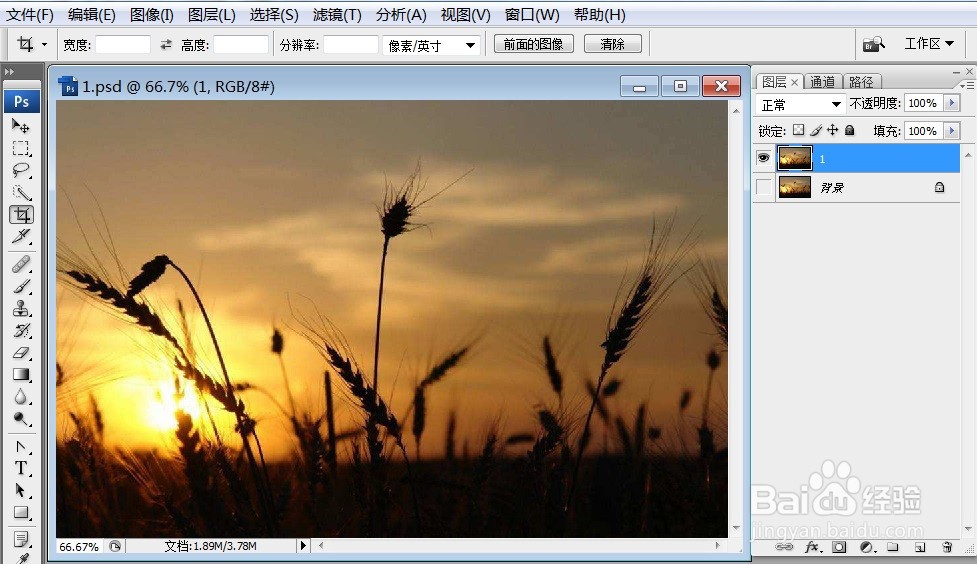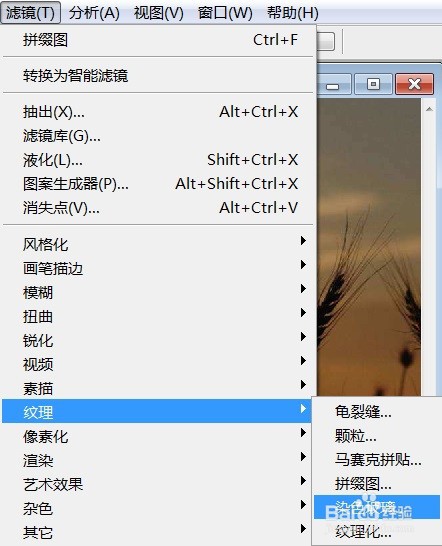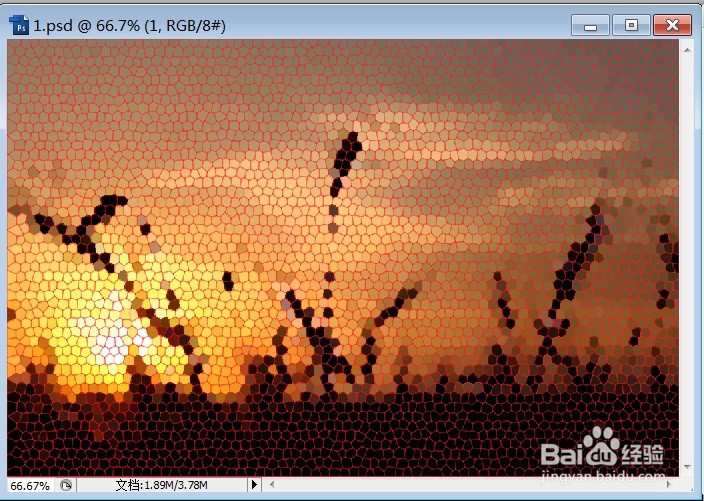PS运用染色玻璃来调整图像的效果
1、打开需要处理的影像【4.PSD】,如下图所示。
2、打开需要处理的影像【4.PSD】,【滤镜】→【纹理】→【染色玻璃】,如下图所示。
3、打开需要处理的影像【4.PSD】,【滤镜】→【纹理】→【染色玻璃】,弹出【染色玻璃】对话框,如下图所示。
4、打开需要处理的影像【4.PSD】,【滤镜嘉滤淀驺】→【纹理】→【染色玻璃】,弹出【染色玻璃】对话框,在该对话框中调整【单元格大小:6;边框粗细:1;光照强度:1】,如下图所示。
5、打开需要处理的影像【4.PSD】,【滤镜嘉滤淀驺】→【纹理】→【染色玻璃】,弹出【染色玻璃】对话框,在该对话框中调整【单元格大小:6;边框粗细:1;光照强度:1】,点击【确定】后,效果如下图所示。
声明:本网站引用、摘录或转载内容仅供网站访问者交流或参考,不代表本站立场,如存在版权或非法内容,请联系站长删除,联系邮箱:site.kefu@qq.com。
阅读量:36
阅读量:41
阅读量:60
阅读量:52
阅读量:26